วิธีเปลี่ยนการตั้งค่า USB บน Android 6.0
Android 6.0 เป็นแพลตฟอร์มที่เข้ากันได้กับอุปกรณ์ที่ทันสมัยที่สุด แม้ว่าบางบริษัทได้เริ่มเปิดตัวAndroid Marshmallowแล้ว โทรศัพท์จำนวนมากยังไม่ได้อัปเดตเป็นAndroid เวอร์ชัน นี้ หากสมาร์ทโฟนAndroid ของคุณได้รับการอัปเกรดเป็น (Android)Android 6.0 แล้ว และคุณต้องสังเกตว่าการกำหนดค่าเริ่มต้นของUSBกำหนดให้เป็นโหมดการชาร์จทุกครั้งที่คุณเชื่อมต่อกับพีซี หากคุณต้องการเปลี่ยนการ ตั้งค่า USB ใหม่ คุณมาถูกที่แล้ว เรานำคำแนะนำที่สมบูรณ์แบบมาให้คุณซึ่งจะช่วยให้คุณเข้าใจวิธีเปลี่ยน การตั้ง ค่าUSBบนAndroid

วิธีเปลี่ยนการตั้งค่า USB บน Android 6.0(How to Change USB Settings on Android 6.0)
เมื่อคุณเชื่อมต่ออุปกรณ์ Android กับคอมพิวเตอร์ คุณอาจสังเกตเห็น ตัวเลือกการกำหนดค่า USB เริ่มต้นเหล่า นี้ซึ่งไม่ปรากฏในAndroid 6.0
- การชาร์จเท่านั้น:(Only charging:)การใช้โหมดนี้จะชาร์จโทรศัพท์ของคุณเท่านั้น และพีซีของคุณจะทำหน้าที่เป็นแหล่งพลังงาน
- Media Transfer Protocol (MTP):โหมดนี้ใช้เมื่อคุณต้องการถ่ายโอนไฟล์มีเดียจากโทรศัพท์(Phone)ไปยังพีซีหรือในทางกลับกัน
- ข้อมูลจำเพาะอินเทอร์เฟซสำหรับไดรเวอร์เครือข่ายระยะไกล (RNDIS):(Remote Network Driver Interface Specification (RNDIS):)เป็น อะแดปเตอร์ อีเทอร์เน็ต(Ethernet) USB ที่ให้คุณเข้าถึงอินเทอร์เน็ต(Internet) บนมือถือของคุณ บนพีซี
- Picture Transfer Protocol:ใช้สำหรับถ่ายโอนภาพถ่ายจากกล้องหรืออุปกรณ์ที่คล้ายกันไปยังพีซี เมื่อคุณเชื่อมต่อ อุปกรณ์ Android ของคุณ กับพีซีโดยใช้โหมดนี้ พีซีจะตรวจพบว่าเป็นกล้อง
หมายเหตุ:(Note:)สมาร์ทโฟนไม่มีตัวเลือกการตั้งค่า เหมือนกัน (Settings)ซึ่งแตกต่างกันไปในแต่ละผู้ผลิต ดังนั้นโปรดตรวจสอบการตั้งค่าที่ถูกต้องก่อนทำการเปลี่ยนแปลงใดๆ สำหรับตัวอย่างนี้ เราใช้Redmi Note(Redmi Note 8) 8
ขั้นตอนที่ I: เปิดใช้งานตัวเลือกสำหรับนักพัฒนา(Step I: Enable Developer Options)
วิธีเปลี่ยน การตั้งค่า USBบนAndroid นั้นค่อนข้างง่าย และคุณสามารถทำได้โดยไม่ต้องใช้แอปพลิเคชันของบริษัทอื่น คุณต้องเปิดใช้ งานตัวเลือก นักพัฒนา(Developer)ก่อน โดยทำตามขั้นตอนด้านล่าง
1. ไปที่การตั้งค่า(Settings)

2. แตะที่เกี่ยวกับโทรศัพท์(About phone)
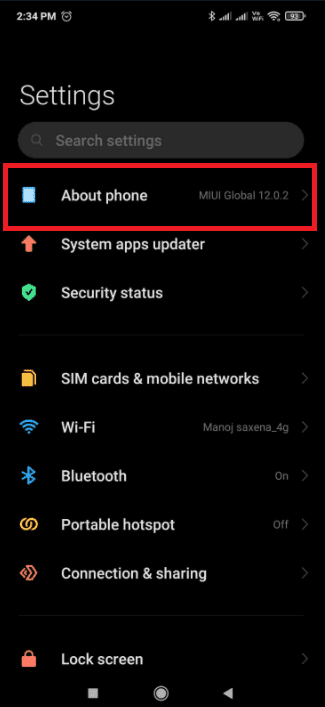
3. ค้นหาและแตะที่ ตัวเลือก MIUI Version 5-7 ครั้ง
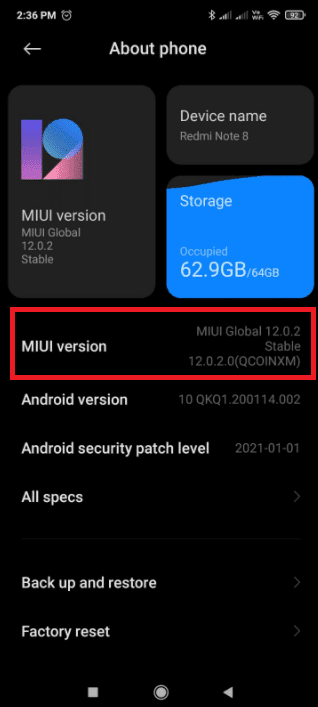
4. หลังจากนั้นไม่กี่วินาที คุณจะเห็นป๊อปอัปยืนยันแจ้งว่าYou are now a developer!หรือสิ่งที่คล้ายกัน
ตอนนี้ คุณจะสามารถเห็นตัวเลือกของนักพัฒนาซอฟต์แวร์ได้
อ่านเพิ่มเติม: (Also Read:) แก้ไข USB OTG ไม่ทำงานบนอุปกรณ์ Android(Fix USB OTG Not Working On Android Devices)
ขั้นตอนที่ II: เปลี่ยนการกำหนดค่า USB เริ่มต้น(Step II: Change Default USB Configuration)
หลังจากเปิดใช้งานตัวเลือกสำหรับนักพัฒนาแล้ว คุณสามารถไปที่การ กำหนดค่า USB เริ่มต้น และเปลี่ยนโหมดเริ่มต้นที่คุณต้องการดูเมื่อเชื่อมต่อ อุปกรณ์ Android 6.0 กับพีซี นี่คือวิธีการเปลี่ยน การตั้ง ค่าUSBบนAndroid
1. เปิดแอปการตั้งค่า(Settings)
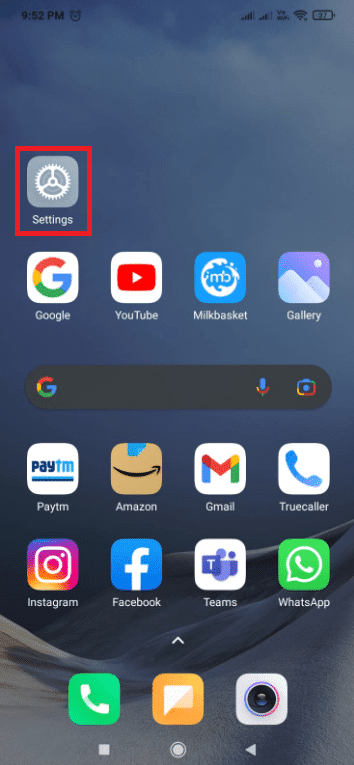
2. แตะที่การตั้งค่า(Additional Settings)เพิ่มเติม

3. แตะ ตัวเลือก นักพัฒนา(Developer Options)

4. ในส่วนเครือข่าย (Networking)แตะที่ตัวเลือกการกำหนดค่า USB เริ่มต้น(Default USB Configuration)

5. เลือกโหมด USB เริ่มต้นที่คุณต้องการ(default)

6. ตอนนี้ เชื่อมต่อโทรศัพท์ ของคุณกับพีซี(connect your phone to PC)
7. หากคุณไม่เห็นอุปกรณ์ของคุณในFile Explorerให้ตรวจสอบว่าWindowsกำลังมองหาไดรเวอร์อยู่หรือไม่ (.)หากใช่ ให้อนุญาตให้Windowsติดตั้งไดรเวอร์ที่จำเป็นโดยไม่ต้องถอดอุปกรณ์
8. เมื่อการติดตั้งไดรเวอร์เสร็จสิ้น ให้ ถอดโทรศัพท์ของคุณ ออกจากพีซี( disconnect your phone from the PC)
9. ในครั้งต่อไปที่คุณเชื่อมต่อโทรศัพท์กับพีซี ระบบจะแสดง โหมด USBที่คุณเลือกใน ขั้นตอน ที่5( Step 5)
คำถามที่พบบ่อย (FAQ)(Frequently Asked Questions (FAQs))
ไตรมาสที่ 1 ฉันจะเปิดใช้งานการปล่อยสัญญาณผ่าน USB โดยอัตโนมัติได้อย่างไร(Q1. How can I automatically enable USB tethering?)
ตอบ:(Ans: )โทรศัพท์ของคุณต้องมีAndroid 4.2ขึ้นไป ปลดล็อกตัวเลือกสำหรับนักพัฒนาซอฟต์แวร์(Unlock Developer)โดยแตะตัว เลือก Build Numberเจ็ดครั้ง ขึ้นอยู่กับ เวอร์ชัน Android ของ คุณ คุณจะพบตัวเลือกนี้ในสถานที่ต่างๆ สำหรับAndroid 9ขึ้นไป ( APIระดับ 28): หมายเลข(Number) บิลด์ สามารถพบได้ ใน Settings > About Phone > Build Numberวด์
ไตรมาสที่ 2 บน Android ฉันจะเปิดใช้งาน USB ได้อย่างไร(Q2. On Android, how do I activate USB?)
ตอบ:(Ans: )ในการเลือกโปรโตคอลการเชื่อมต่อUSB ให้เปิดแอป (USB)การตั้งค่า(Settings)ไปที่ที่เก็บข้อมูล(Storage)กดปุ่มเมนู จากนั้นเลือกการเชื่อมต่อUSB PC เมื่ออุปกรณ์ของคุณเชื่อมต่อกับพีซีผ่านUSBคุณจะเห็นโปรโตคอลที่ใช้อยู่บนหน้าจอ
ที่แนะนำ:(Recommended:)
- เครื่องมือติดตามจุดบกพร่องที่ดีที่สุด 28 อันดับแรก(Top 28 Best Bug Tracking Tools)
- 14 แอพ Android ที่ดีที่สุดสำหรับการดาวน์โหลดแอปแบบชำระเงินฟรี(14 Best Android Apps to Download Paid Apps for Free)
- แก้ไขข้อผิดพลาด 98 การยุติ SMS ถูกปฏิเสธ(Fix Error 98 SMS Termination Denied)
- วิธีการส่ง iPhone ไปที่ Firestick(How to Cast iPhone to Firestick)
เราหวังว่าคู่มือนี้จะเป็นประโยชน์ และคุณสามารถเข้าใจวิธีเปลี่ยนการตั้งค่า USB บน( how to change USB settings on Android) Android หากคุณมีข้อสงสัยหรือข้อเสนอแนะโปรดทิ้งไว้ในส่วนความคิดเห็น
Related posts
วิธีเปิดเมนูการตั้งค่าโทรศัพท์ Android
วิธีการ Setup Roadrunner Email สำหรับ Android (Steps เพื่อ Configure)
Fix Unable ถึง Download Apps บน Your Android Phone
3 Ways เพื่ออัปเดต Google Play Store [Force Update]
วิธีเพิ่ม Music ถึง Facebook Profile ของคุณ
วิธีการ Block and Unblock A Website บน Google Chrome
วิธีการเพิ่ม Wi-Fi signal บน Android Phone
วิธีการ Export WhatsApp Chat เป็น PDF
วิธีการสอบเทียบ Compass บน Android Phone ของคุณหรือไม่
วิธีการชาร์จ Android Phone Battery Faster ของคุณ
วิธีการ Unlock Bootloader Via Fastboot บน Android
Android Stuck ใน Reboot Loop หรือไม่? 6 Ways ที่จะแก้ไขได้!
วิธีการเปิดใช้ Blue Light Filter บน Android
5 Ways เพื่อ Access Blocked เว็บไซต์บน Android Phone
วิธีเปิดใช้งานหรือ Disable Google Feed บน Android
วิธีการ Record WhatsApp Video and Voice calls
วิธีอนุญาต Camera Access บน Snapchat
วิธีการบล็อก Annoying YouTube Ads กับ Single click
วิธีการลบ Items From Continue ดูที่ Netflix?
วิธีการ Hack Android Games Without Root
